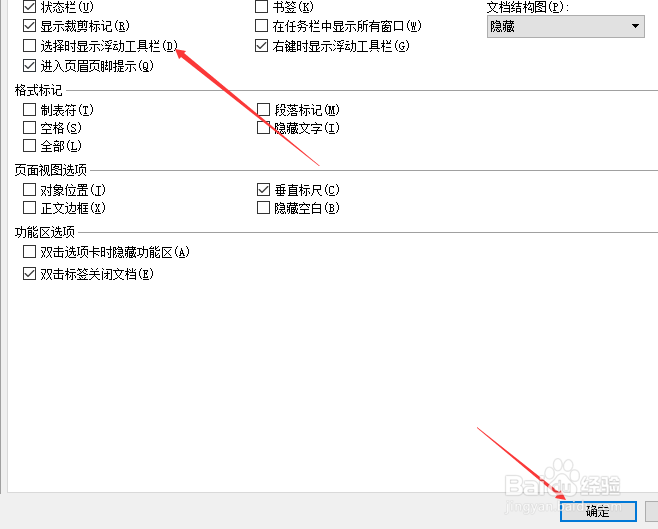1、打开一个的wps文字的界面中,点击左上角中更多

2、点击了更多选项之后,弹出了下拉菜单选中为工具选项
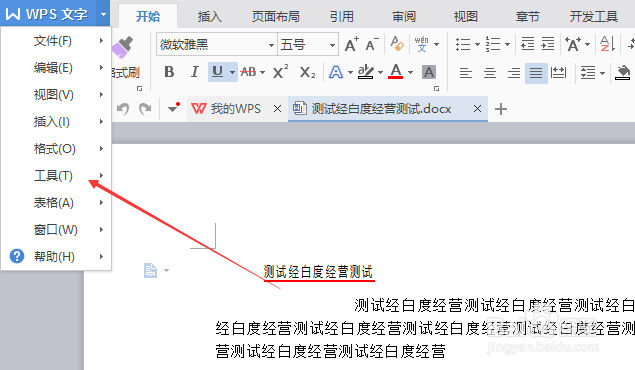
3、点击了工具选项之后,弹出了下一级菜单选中为选项
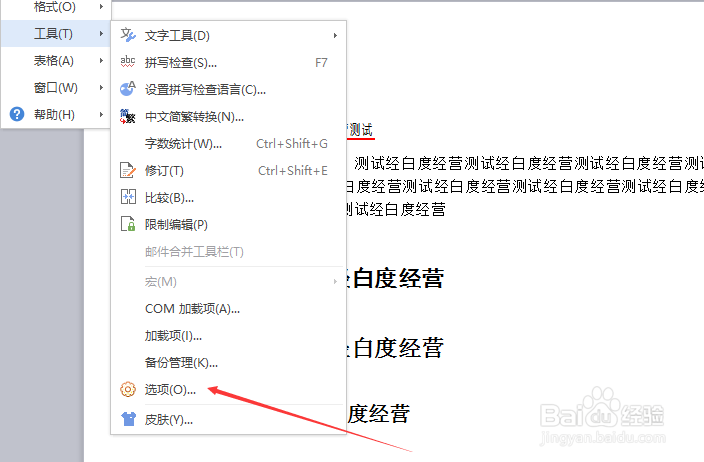
4、进入到了选项界面中,点击左侧中的视图选项
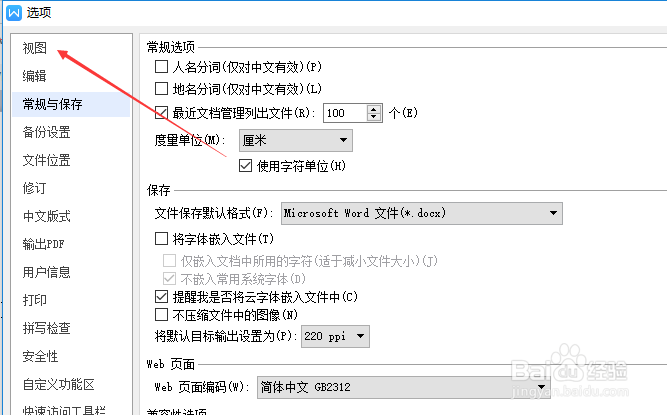
5、进入到了视图界面中,去掉选择时显示浮动工具栏选项勾选
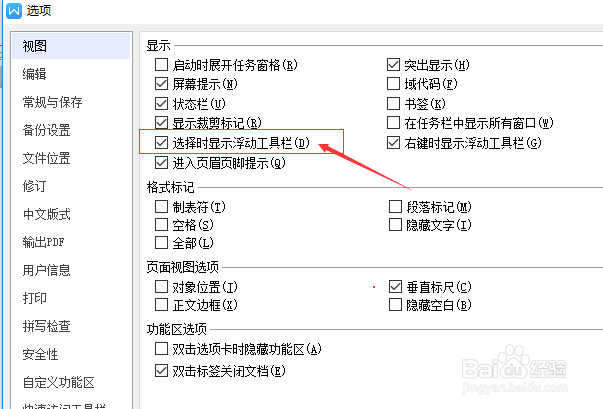
6、去掉选择时显示浮动工具栏选项勾选之后,点击确定,来保存当前的设置
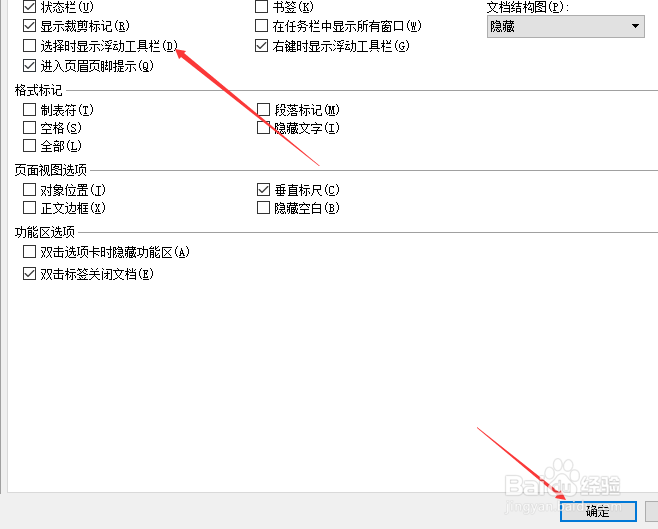
时间:2024-11-01 15:21:15
1、打开一个的wps文字的界面中,点击左上角中更多

2、点击了更多选项之后,弹出了下拉菜单选中为工具选项
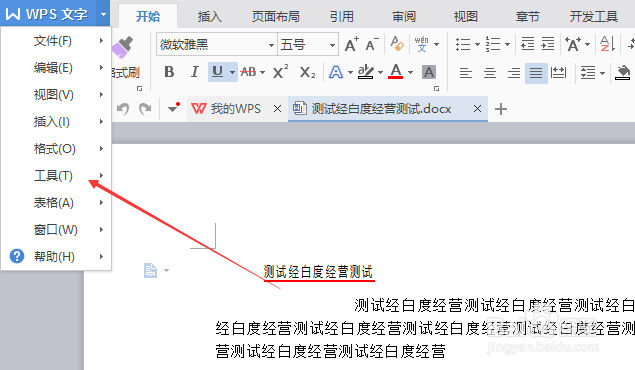
3、点击了工具选项之后,弹出了下一级菜单选中为选项
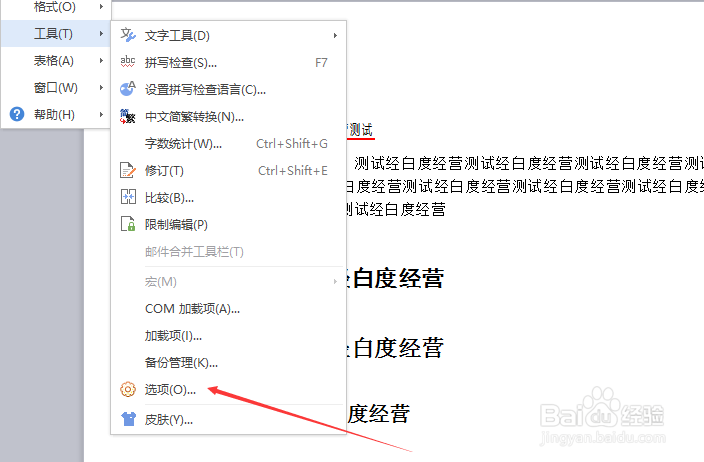
4、进入到了选项界面中,点击左侧中的视图选项
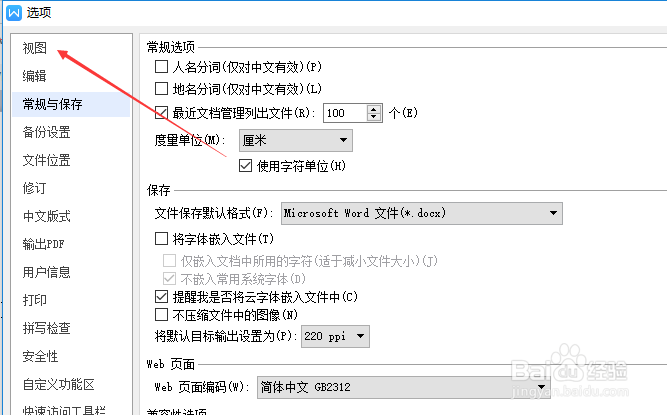
5、进入到了视图界面中,去掉选择时显示浮动工具栏选项勾选
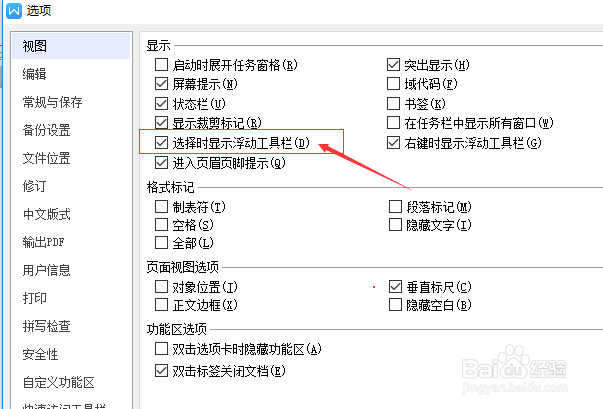
6、去掉选择时显示浮动工具栏选项勾选之后,点击确定,来保存当前的设置